Kann man Netflix mit Paysafecard bezahlen? Wo kann ich mich bei Netflix registrieren und mit dem Code meiner Paysafe das Abo bezahlen? Wer auf der Suche nach einem guten Anbieter für Online-Streaming von Filmen und Serien ist, der kommt um Netflix so gut wie gar nicht mehr herum. Ein Konto bei Netflix ist schnell erstellt, und sofern man nicht den kostenlosen Probemonat nutzen kann oder will, stehen einem nach der Registrierung und Abo-Auswahl auch verschiedene Zahlungsmöglichkeiten zur Verfügung, wie zum Beispiel Kreditkarte oder aber auch ganz bequem per Lastschrift.
Netflix mit Paysafecard bezahlen?
Wer gelegentlich im Internet mit einer Paysafecard bezahlt wird sich hier vielleicht die Frage stellen, kann man bei Netflix auch mit Paysafe zahlen? Kurz gesagt, nein aktuell wird keine Paysafecard von Netflix offiziell unterstützt, allerdings gibt es durchaus eine Möglichkeit über Umwege mit seiner Paysafe an ein Netflix-Abo zu kommen. Der „Trick“ besteht darin sich eine sogenannte Netflix-Geschenkkarte zu kaufen. Mit dieser Netflix-Geschenkkarte hast Du die Möglichkeit dein eigenes Netflix-Abonnement vorab mit dem Code auf der Karte zu bezahlen oder aber auch die Gutscheine an Freunde zu verschenken.
Die Geschenkkarten für Netflix kann man nicht nur im Laden kaufen, meist findet man die Karten bei den größeren Einzelhändlern neben den Geschenkkarten für iTunes und Google Play, sondern es gibt auch einige Anbieter im Internet, welche die Netflix-Geschenkkarten verkaufen. Einige Anbieter wie zum Beispiel aufladen.de erlauben dabei die Zahlung per Paysafecard.
Kurz gesagt, ja Du kannst Netflix mit Paysafecard bezahlen, allerdings über Umwege. Kaufe dir eine Netflix-Geschenkkarte bei einem Anbieter der Paysafecards in Zahlungsmöglichkeiten anbietet, löse die Geschenkkarte bei Netflix ein und Du hast dein Netflix-Abo mit Paysafe bezahlt.
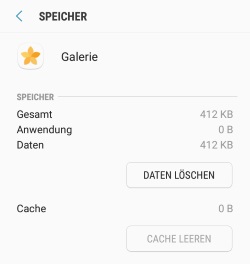 Werden unter Android in der Galerie-App die Bilder unscharf dargestellt, dann liegt das oft an den Vorschaubildern. Öffnet man die Fotos in voller Größe, dann ist die Qualität gewohnt gut und das Problem tritt hier nicht auf. Auch wenn es durchaus verschiedene Ursachen und damit auch verschiedene Lösungen für das Problem geben kann, so hat es bei uns schon geholfen von der Galerie-App den Cache zu leeren und die Daten zu löschen. Kleiner Hinweis, durch das Daten löschen werden keine Bilder gelöscht, auch wenn man das anfangs denken könnte. Es werden nur Einstellungen und andere temporäre Dateien rund um die Galerie-App gelöscht.
Werden unter Android in der Galerie-App die Bilder unscharf dargestellt, dann liegt das oft an den Vorschaubildern. Öffnet man die Fotos in voller Größe, dann ist die Qualität gewohnt gut und das Problem tritt hier nicht auf. Auch wenn es durchaus verschiedene Ursachen und damit auch verschiedene Lösungen für das Problem geben kann, so hat es bei uns schon geholfen von der Galerie-App den Cache zu leeren und die Daten zu löschen. Kleiner Hinweis, durch das Daten löschen werden keine Bilder gelöscht, auch wenn man das anfangs denken könnte. Es werden nur Einstellungen und andere temporäre Dateien rund um die Galerie-App gelöscht.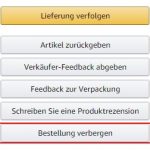 Bei Amazon kann man zwar keine Bestellungen löschen, allerdings verbergen. Das Verbergen einzelner Artikel ist sehr einfach und über die folgenden Handgriffe umsetzbar.
Bei Amazon kann man zwar keine Bestellungen löschen, allerdings verbergen. Das Verbergen einzelner Artikel ist sehr einfach und über die folgenden Handgriffe umsetzbar.